Télécharger et installer Google Crome
Voici l'adresse de téléchargement de Google Chrome.
La première version est donc la "0.2.149.27" (Build officiel 1583).
L'installation utilise le fichier GoogleUpdate.exe placé dans votre répertoire d'utilisateur.
Par la suite, vous devrez créer une exception pour cette application puisque Google Chrome vérifie si une mise à jour n'est pas disponible toutes les 25 heures.
Cliquez sur le lien Personnaliser ces paramètres afin de modifier les options d'installation qui sont activées par défaut.
Il vous est possible d'importer les paramètres depuis Internet Explorer ou Mozilla Firefox.
Par ailleurs, vous pouvez activer Google Chrome comme étant votre navigateur par défaut.
Si vous possédez un pare-feu de connexion Internet, vous devez aussi créer une exception pour ce fichier exécutable(toujours placé dans votre répertoire d'utilisateur) : Chrome.exe.
La zone "Les plus visités" montre les sites Web que vous consultez le plus souvent.
À droite, la barre de recherche vous permet de lancer une recherche dans votre historique web.
Dernier point : Chromium, le projet Open-Source qui est derrière ce navigateur peut s'installer de la manière suivante :
Accédez à la page des versionspuis téléchargez un fichier nommé mini_installer.exe. Notez que vous devez procéder manuellement aux mises à jour.
Naviguer avec Google Chrome
Globalement, ce navigateur est fluide et semble plus rapide que ses principaux homologues. Mais il est possible d'afficher un comparatif très clair en saisissant cette commande dans la barre d'adresses (de recherche) : about:memory
Vous pouvez aussi consulter la liste (volumineuse) des raccourcis clavier pour Chrome.
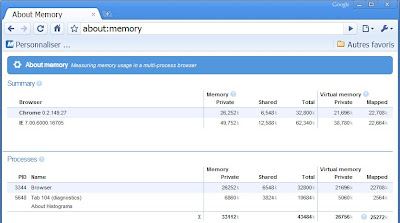
De manière similaire, vous pouvez afficher les statistiques du navigateur en lançant cette commande : about:stats
J'ajoute que Znet a publié un test comparatif des différents navigateurs et Chrome est nettement devant les autres.
On peut dire qu'à la barre d'adresse s'est substitué une zone de recherche. En bref, une fois que vous avez paramétré le moteur de recherche de votre choix, il suffit de saisir directement votre requête. C'est un saut qualitatif très important. En résumé, le navigateur utilisé est simplement un support pour ce qui compte le plus : votre recherche sur Internet. Adieu donc la multitude d'options présentes sur Internet Explorer et bienvenue dans un monde fait de simplicité (la marque de fabrique de Google) ! De fait, le navigateur est tout simplement complètement transparent. Et l'aide de Google l'indique clairement : "Pour la plupart des gens le navigateur n'est pas le plus important, c'est un simple outil permettant l'accès aux pages, aux sites et aux applications qui composent le Web".
La navigation page précédente - page suivante se fait grâce aux boutons fléchés visibles en haut à gauche mais vous pouvez aussi vous servir des commandes accessibles via le menu contextuel : Avancer - Retour.
Afin d'afficher les pages précédentes cliquez avec le bouton droit de la souris sur le bouton Page précédente.
Au fur et à mesure que vous saisissez une requête, des suggestions vont apparaître. Vous pouvez désactiver cette fonctionnalité de cette façon :
Cliquez sur le menu Chrome puis sur le sous-menu Options.
Cliquez sur le bouton Gérer puis décochez la case Afficher des suggestions pour les requêtes et les URL entrées dans la barre d'adresses.
Vous pouvez lancer une recherche sur un site en particulier en utilisant l'Omnibox.
Accédez à un site disposant d'un moteur de recherche interne.
Saisissez une recherche en utilisant le moteur interne du site.
Saisissez maintenant le nom du site, appuyez sur la barre d'espace puis saisissez votre mot-clé.
Cette mention va être visible : Rechercher
Google Operating System signale cette excellente astuce : afin de donner le focus au moteur de recherche défini par défaut, démarrez votre requête par un point d'interrogation.
Servez-vous de la barre d'adresses pour effectuer des opérations de calcul. Le résultat va apparaître : "rechercher = avec Google".
La petite icône représentant une étoile vous permet d'ajouter l'adresse URL de la page mais aussi l'adresse URL correspondant à votre recherche.
Afin de placer sur votre Bureau, le menu Démarrer ou la Barre de lancement rapide un raccourci vers une page web, cliquez sur le menu de contrôle de la page actuelle puis sur le sous-menu Créer des raccourcis vers des applications.
À chaque fois que vous ouvrez une nouvelle fenêtre ou un nouvel onglet, une nouvelle instance de Chrome sera visible dans le Gestionnaire de tâches de votre système ou dans celui propre à ce navigateur. Servez-vous de la combinaison de touches Maj + Esc afin de l'activer.
Dernier point : il est aussi possible de détacher un onglet afin de l'afficher dans une nouvelle fenêtre.
Affichage des pages avec Google Chrome
Si votre site Web fonctionne avec Safari 3.1, il s'affichera sûrement correctement dans Google Chrome. En bref, Chrome utilise le même rendu de pages que Safari.
Cliquez sur le menu de contrôle puis sur les commandes visibles à partir du menu Zoom texte. Vous pouvez aussi utiliser les raccourcis clavier Ctrl + ou Ctrl -. Bien entendu, la molette de la souris est aussi opérationnelle.
Vous noterez que les pages de formulaire sont toutes redimensionnables.
Télécharger avec Google Chrome
Là aussi, la différence est flagrante. Vous lancez le téléchargement et votre navigateur va automatiquement rapatrier le fichier d'installation sans vous poser la moindre question. Accédez aux paramètres de Google Chrome puis à l'onglet Options générales afin d'indiquer un autre emplacement de sauvegarde. Par défaut, les fichiers téléchargés sont placés dans un dossier nommé Téléchargements situé dans votre répertoire d'utilisateur.
À partir du même menu vous pouvez aussi accéder à l'ensemble des fichiers que vous avez téléchargés.
Une fois que vous avez téléchargé un fichier, vous pouvez le copier sur votre Bureau en utilisant le Glisser-Déplacer.
Que faire en cas de pépin ?
En onglet nommé Zut! va apparaître. Vous pouvez forcer son apparition en utilisant cette commande : about:crash
Si la fenêtre de Google Chrome se ferme brusquement, il suffit de relancer le navigateur puis de cliquer sur le bouton Rétablir.
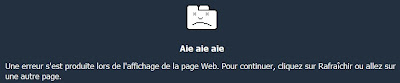
Paramétrer Google Chrome
Favoris : vous pouvez masquer ou afficher la barre des favoris.
Le sous-menu Bookmark Manager (Ctrl + Maj + B) vous permet de gérer vos favoris (barre de favoris, autres favoris, favoris récemment ajoutés).
Historique : permet d'accéder à votre historique. Il est possible de chercher dans l'historique ou de supprimer l'historique de cette date.
Effacer les données de navigation : permet de supprimer l'historique de navigation, l'historique des téléchargements, de vider le cache de votre navigateur, de supprimer les cookies et d'effacer les mots de passe enregistrés. La liste déroulante vous donne le choix de la période : le dernier jour, la dernière semaine, les 4 dernières semaines, tout.
Importer mes favoris et paramètres : cette option permet d'importer certaines des préférences que vous avez paramétrées sur Internet Explorer ou Mozilla Firefox.
Examinons maintenant les autres options qui sont disponibles :
Au démarrage : cette rubrique permet de définir quelles sont les pages qui s'afficheront à chaque lancement de Google Chrome. Il est possible de rétablir les dernières pages ouvertes.
Vous pouvez afficher le bouton Page d'accueil dans la barre d'outils en cochant la case correspondante.
C'est aussi à partir de l'onglet Options de base que vous pouvez gérer les moteurs que vous allez paramétrer.
Les mots de passe : cliquez sur l'onglet Afficher les mots de passe enregistrés ou cochez la case Ne jamais enregistrer les mots de passe si vous préférez qu'aucun mot de passe ne soit mémorisé. De la même façon qu'avec Firefox, le navigateur vous demande si vous souhaitez que ce mot de passe soit enregistré. Vous pouvez aussi cliquer sur le bouton Jamais pour ce site.
La rubrique Polices et langues vous permet de modifier la police par défaut des pages web. Il est aussi possible de changer de codage par défaut.
Les autres options servent à modifier la langue d'interface de Google Chrome, la langue du correcteur orthographique. Il est aussi possible d'ajouter les langues de votre choix afin que vous puissiez afficher certains sites "exotiques".
Options avancées de Google Chrome
L'onglet Options avancés sert à définir un Proxy de connexion.
La case Afficher des suggestions lors d'erreurs de navigation reprend une option déjà implémentée dans la Barre d'outils Google : si vous saisissez une adresse URL erronée, le navigateur affichera une page d'erreur 404 contenant des liens ou des suggestions de recherche.
Utiliser la prélecture DNS pour améliorer les performances de chargement des pages : cette option fera que votre navigateur va stocker les adresses DNS des pages web que vous avez enregistrées afin de les afficher plus rapidement quand vous y retournez.
C'est aussi dans ce même onglet que vous pouvez afficher les autorisations que vous avez accordées aux sites utilisant Google Gears.
Les options de sécurité avec Google Chrome
Il existe une manière de surfer de manière complètement anonyme :
Cliquez sur le menu de contrôle puis sélectionnez la commande Nouvelle fenêtre de navigation privée. Un message va vous avertir que "Les pages que vous consultez dans cette fenêtre n'apparaîtront ni dans l'historique de votre navigateur ni dans l'historique des recherches, et ne laisseront aucune trace (comme les cookies) sur votre ordinateur une fois que vous aurez fermé la fenêtre de navigation privée". Google appelle cela la "navigation en mode furtif" et un petit bonhomme représentant un détective privé va être visible en haut à gauche.
Dans les options avancées, vous pouvez activer la protection contre le Phishing et les logiciels malveillants, gérer les certificats SSL et paramétrer le comportement des pages sécurisées.
C'est aussi à partir de là qu'on peut afficher les cookies et les effacer de manière sélective.
Le coin des développeurs
De manière similaire, il est possible d'afficher le code source de la page ou la Console JavaScript en cliquant sur une des commandes présentes à partir du menu Options pour les développeurs. Notez que vous pouvez cliquer avec le bouton droit de la souris sur la page puis choisir le menu Inspecter l'élément.
Il est possible d'afficher les ressources utilisées par une page web de la manière suivante :
Cliquez avec le bouton droit de la souris sur la page puis sur la commande Inspecter l'élément.
Cliquez sur le bouton Ressources.
Actualisez la page.
Les commandes about:
En plus de celles que nous avons déjà indiquées, Google Operating System indique aussi celles-ci :
about:histograms : les métriques "Google Chrome" ;
about:version : la version de Google Chrome ;
about:cache : le contenu du cache ;
about:network : les informations sur l'activité de Chrome ;
about:dns : les adresses DNS mises en cache.
about:internets : c'est un easter egg dans Google Chrome !
Utiliser une version portable de Google Chrome
Il suffit de télécharger cette archive ZIP et de l'extraire sur votre clé USB. Vous pouvez récupérer vos préférences utilisateur en copiant le répertoire Default de votre installation en local vers le répertoire \Profil\Default en écrasant la version précédente. Je n'ai pas vu de problème particulier à l'utilisation…
Une autre version est disponible sur le site de Chrome Plugins.
Créer des profils Google Chrome
Cette astuce est expliquée sur Digital Inspiration. Elle consiste à créer différents profils d'utilisateur si, d'aventure, vous partagez le même compte avec plusieurs personnes. Que vous possédiez Windows XP ou Windows Vista, vous devez activer l'affichage des fichiers et des dossiers cachés.
Ouvrez ensuite ce type d'arborescence :
..\Users\"nom utilisateur"\AppData\Local\Google\Chrome ;
..\Documents and Settings\"nom utilisateur"\Local Settings\Application Data\Google\Chrome.
Dans le répertoire User Data, vous allez voir un autre répertoire nommé Default.
Copiez le sous-répertoire nommé Default et renommez-le comme bon vous semble : votre nom, par exemple.
Nous allons maintenant réinitialiser ce nouveau profil sur les paramètres par défaut…
Ouvez une fenêtre d'Invite de commandes.
En utilisant la commande CD déplacez-vous dans le répertoire Application.
Exécutez cette commande : chrome.exe --user-data-dir="..\User Data\Nom_Profil" -first-run
Cliquez sur le bouton Lancer Google Chrome.
Il ne nous reste plus qu'à créer un raccourci vers chacun de ces profils en utilisant une de ces deux syntaxes :
C:\Users\ Nom_Utilisateur\AppData\Local\Google\Chrome\Application\chrome.exe –user-data-dir="..\User Data\Nom-Profil"
"C:\Documents and Settings\Nom_Utilisateur\Local Settings\Application Data\Google\Chrome\Application\chrome.exe" -user-data-dir="..\User Data\ Nom_Profil"
Pour mémoire, voici la liste des commutateurs qui sont autorisés.
Obtenez plus rapidement les mises à jour de Google Chrome
Accédez à la page de Dev Channel.
Cliquez sur le lien Google Chrome Channel Chooser.
Sélectionnez la version que vous allez tester : beta ou dev.
Dans ce dernier cas, les mises à jour seront proposées chaque semaine.
Cliquez sur le bouton Update.
Un message va vous indiquez que vous faites partie maintenant de la branche "Développement".
Dans Google Chrome, cliquez sur l'icône en forme de clé puis sur le sous-menu À propos de Google Chrome.
Cliquez sur le bouton Mettre à jour maintenant.
Redémarrez ensuite Google Chrome.
Article associé : quelques solutions à des problèmes sur Google Chrome.

11 commentaires:
3 septembre 2008 à 02:44
Voici le lien vers le site Chromium : le projet Open Source qui est derrière Google Chrome : http://code.google.com/chromium.
4 septembre 2008 à 11:56
Bonjour, je viens de découvrir Chrome, je voudrais savoir comment supprimer une page et une seule de l'historique, merci.
4 septembre 2008 à 14:05
Vous pouvez toujours éditer le dossier History avec un éditeur avancé comme Notepad++ mais, apparemment, il est difficile de ne pas supprimer les autres données présentes. Don, à mon sens, il n'y a pas de vraie solution...
5 septembre 2008 à 19:29
Cher Jean-Noël, je crains que vous vous plantiez en analysant Chrome comme un navigateur à l'égal (à l'instar, disons...) des autres, et auxquels on peut le comparer - et éventuellement donner pour lui des trucs & astuces bien utiles.
Est-ce que par hasard, on n'aurait pas d'un seul coup changé de monde ? dans un très mauvais sens ?
Chrome semble être aussi un bien bel outil (je n'en sais rien, je bosse avec OS X). Mais j'apprécie ce que j'ai lu là : http://novovision.fr/?Google-Chrome-la-fin-du-PC-retour.
Bonne soirée à tous.
Accessoirement
5 septembre 2008 à 20:02
heu ??? Que vient faire cet « accessoirement » ? Blogger-bizarre :-).
Alain
5 septembre 2008 à 20:30
On pourrait dire que vous êtes très fort dans le commentaire vicieux !
La remarque est tout amicale...
Je serai assez d'accord avec le constat que le navigateur ou, plus exactement, le moteur de recherche tend à remplacer le système d'exploitation. Et dans cette optique, Chrome est bien une étape (et on a rien vu encore !)
Il y a une question de mode (le Web 2.0 est plus "dans le vent" que Vista), une question pratique (ce qu'on trouve comme fonctionnalités dans Google Docs suffisent amplement à 95% des utilisateurs d'une suite de bureautique) et la question qu'Internet s'invite dans les téléphones mobiles (mais aussi un peu partout : les consoles, les pompes à essence aux USA, les caddies, etc.)
Cela dit, on pourrait aussi signaler que le WEB 2.0, les applications décentralisées, le Cloud Computing et tutti quanti, ce n'est pas la préoccupation des utilisateurs lambdas (et ces utilisateurs constituent l'immense majorité). Et pour l'instant, ils tiennent à leur ordinateur…
Concernant les risques, je suis tout à fait d'accord : les accidents et les coupures réseaux se multiplient en même temps que le rétrécissement de notre sphère privée.
Je pense que le mouvement débute simplement et qu'il existe d'abord aux USA de par son modèle économique. J'espère que des initiatives européennes verront vraiment le jour le plus rapidement possible. Sur ce dernier point, on peut commencer à trouver le temps long.
Au final, ce sont toutes d'excellentes nouvelles pour Apple : un OS qui tient la route, des ingénieurs bourrés d'idées, une culture d'entreprise dans l'ère du temps, etc. Je les trouve mieux armés que Microsoft pour faire du rentre dedans à Google.
Merci pour votre intervention et pour le lien.
Je découvre le second commentaire... Un lapsus ou le morceau égaré d'un autre message ?
6 septembre 2008 à 01:08
@Jean-Noêl,
Merci pour le commentaire vicieux, je le prends comme un compliment - rires.
----------
Cela dit, on pourrait aussi signaler que le WEB 2.0, les applications décentralisées, le Cloud Computing et tutti quanti, ce n'est pas la préoccupation des utilisateurs lambdas
-----------
Exact, mais combien prennent conscience que leurs archives ne leur appartiennent désormais plus, et que leur courrier est épié par une machine, qui en utilise et manipule le contenu ? Ce n'est pas tant les problèmes techniques potentiels qui sont inquiétants que l'avenir à la *1984* qui est en train de se profiler. Ça vaut aussi pour Facebooks et autres, d'ailleurs (voir les débats actuels sur la protection des données individuelles).
Au passage, c'est tout aussi inquiétant pour les libertés collectives que pour les libertés individuelles, et un contre-modèle (ou simplement des modalités de refus de ce type de système) tarde à émerger. Ça plus les menaces sur la neutralité du réseau... (au passage, le candidat Obama s'est engagé en faveur de cette neutralité).
Accessoirement (ah ! non, ça ne va pas recommencer - rires).
Cordialement et bonne soirée.
Alain
3 octobre 2009 à 12:08
Je ne sais pas si j'ai bien tout lu, mais les fichiers flv en cours de chargement, arrêtent d'apparaître dans le cache dès qu'ils atteignent ~15M.
Comment enlever cette limitation svp ?
3 octobre 2009 à 15:07
Je ne sais pas ! C'est surement un bug du programme mais je n'ai pas vérifié...
Il sont tout de même visibles dans l'Explorateur Windows, non ?
Ou alors pourquoi ne pas copier le contenu du cache dans un autre répertoire ?
21 février 2010 à 19:05
Bonjour,
J'utilise Google Chrome depuis peu et je ne trouve pas la barre d'outils =S
Pourriez-vous m'aider ?
Cordialement !
Nathalie
21 février 2010 à 19:20
Tout en haut à droite : la page blanche écornée et la clé à molette...
Ah oui ! Sur Googlechrome, il n'existe pas de barre d'outils ;-)
Enregistrer un commentaire